win7添加开机启动项用什么方法,win7添加开机启动程序怎麽操作
今天给大家带来win7添加开机启动项用什么方法,win7添加开机启动程序怎麽操作,让您轻松解决问题。
win7如何添加开机启动项 win7添加开机启动程序的方法。我们的电脑在开机以后,会有很多我们需要开机立刻启动的程序,这就是开机启动项。当我们需要添加开机启动项的时候,应该具体怎么操作呢?一起来看看吧。
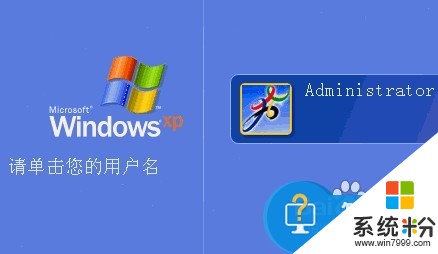
工具/原料
一定的计算机知识基础
方法/步骤
1

这里我们以建立qq开机启动项为例,首先在桌面上找到qq的快键方式,如下图所示。
2
如果桌面上没有就qq快捷方式。你可以在程序中的qq上,右击该选项,点击发送到桌面快键方式来创建,具体操作如下图所示。

3
然后双击桌面上的“我的电脑”图标,打开资源管理器。

4
按照“C:Documents and SettingsAdministrator「开始」菜单程序启动” 路径通过鼠标点击层层进入到启动文件夹,如下图示。
小贴士:如果你进入电脑的账户不是Administrator,那就得把路径中的Administrator替换成你的账户名称。
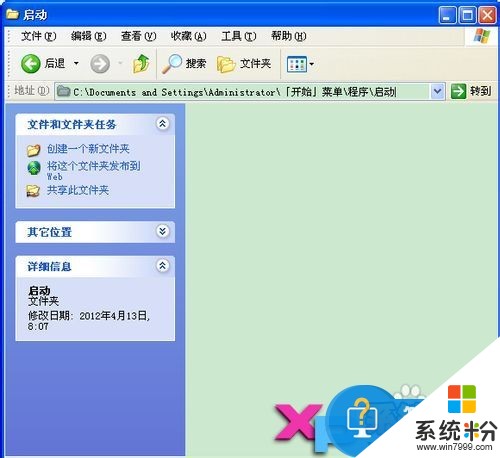
5
最后,将桌面上的qq图标用鼠标拖拽进“启动”文件夹中即可,如下图示。
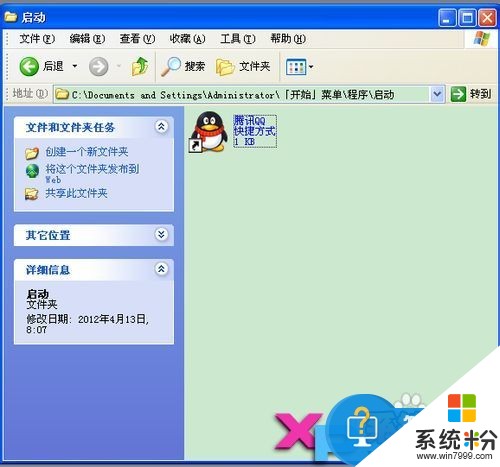
6
电脑重启后 ,你会发现qq会自动启动,等待你输入密码登陆。你可以按照这样的方法,将需要自动启动的其它程序放进启动文件夹即可。

END
方法二
1
按照上面的方法,聪明的朋友会想到,其实可以直接用鼠标将快捷方式拖至“开始——程序—— 启动”选项中,如下图示。
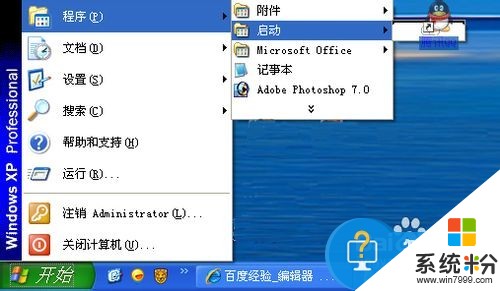
2
拖动图标完成后,如下图示,同学们可以别拖错地方,否则可就无法实现开机自动启动了。

END
在我们遇到了这样的电脑问题的时候,就可以利用到上面文中给你们介绍的解决方法进行处理,相信一定可以帮助到你们的。
以上就是win7添加开机启动项用什么方法,win7添加开机启动程序怎麽操作教程,希望本文中能帮您解决问题。